Apple MacOS Big Sur: 9 إعدادات للتعديل وميزات يجب تجربتها
نشرت: 2022-01-29يتوفر تحديث Big Sur OS من Apple الآن للتنزيل لجميع مستخدمي Mac ، ولكن ما الذي يقدمه الإصدار 11 من macOS بالفعل ، وكيف يمكنك الاستفادة من الميزات الجديدة؟ بدلاً من البحث بمفردك لمعرفة ما هو جديد ومختلف ، اطلع على نصائحنا لمعرفة ما ينتظرك في Big Sur ، وكيف يمكنك تحقيق أقصى استفادة من نظام التشغيل الجديد.
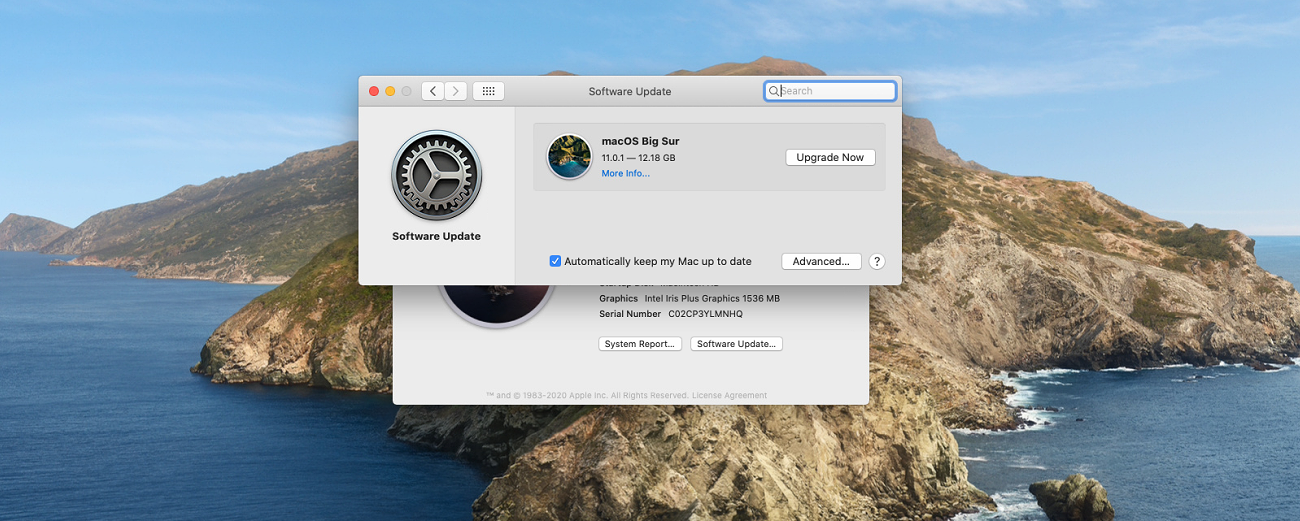
إذا لم تكن قد قمت بالفعل بالتحديث إلى Big Sur ، فانقر فوق أيقونة Apple في الزاوية العلوية اليسرى وحدد About This Mac. في نافذة macOS ، انقر فوق الزر Software Update (تحديث البرنامج) ، ثم انقر فوق الزر Update Now (التحديث الآن) واتبع المطالبات لتثبيت التحديث.
استخدم مركز التحكم الجديد
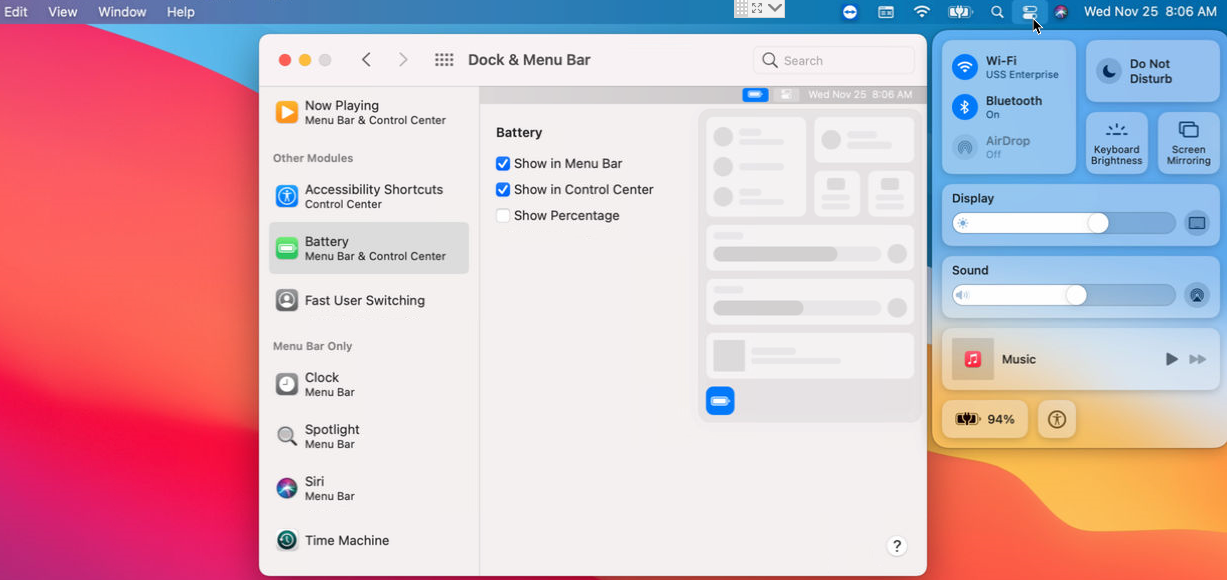
من خلال أخذ صفحة من iOS و iPadOS ، يضيف Big Sur مركز التحكم الخاص به ، والذي يعرض رموزًا للميزات شائعة الاستخدام. في شريط القائمة ، انقر فوق رمز مركز التحكم (يبدو مثل شريطين أفقيين). يمكنك الآن الوصول بسرعة إلى عناصر التحكم الخاصة بشبكات Wi-Fi و Bluetooth و AirDrop ووضع عدم الإزعاج وسطوع لوحة المفاتيح ونسخ الشاشة والعرض والصوت والموسيقى. انقر فوق عنصر تحكم لتوسيعه واستخدامه.
يمكنك إضافة المزيد من الخيارات إلى مركز التحكم ضمن تفضيلات النظام> Dock & Menu Bar . في الجزء الأيمن ، قم بالتمرير لأسفل إلى قسم وحدات أخرى. يمكنك بعد ذلك تحديد اختصارات إمكانية الوصول أو البطارية أو التبديل السريع بين المستخدمين ، وتحديد مربع "إظهار في مركز التحكم".
تثبيت عناصر التحكم في شريط القوائم
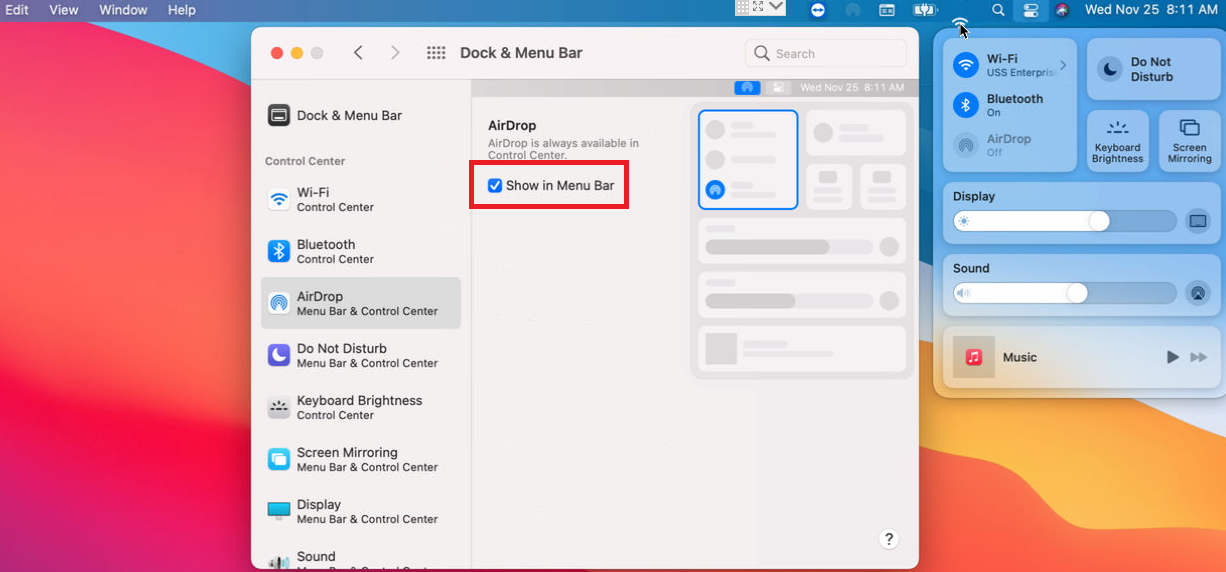
قم بتثبيت عناصر التحكم من مركز التحكم في شريط القوائم للوصول بشكل أسرع. ويمكنك القيام بذلك بإحدى طريقتين. انقر فوق رمز مركز التحكم ، ثم اسحب رمزًا محددًا وأفلته في شريط القوائم. بدلاً من ذلك ، انتقل إلى تفضيلات النظام> Dock & Menu Bar . في الجزء الأيمن من قسم مركز التحكم ، حدد عنصر تحكم محددًا ثم حدد المربع "إظهار في شريط القوائم".
هناك خدعة أخرى هنا: يمكنك إخفاء شريط القوائم بالكامل بحيث يظهر فقط عند تحريك المؤشر إلى أعلى الشاشة. كانت هذه الميزة متاحة بالفعل في الإصدارات السابقة من macOS ، ولكن في Big Sur ، تقوم بتمكينها بشكل مختلف. لتعيين هذا ، انتقل إلى تفضيلات النظام> Dock & Menu Bar وحدد المربع الخاص بـ "إخفاء شريط القائمة وإظهاره تلقائيًا".
عرض الإخطارات والأدوات
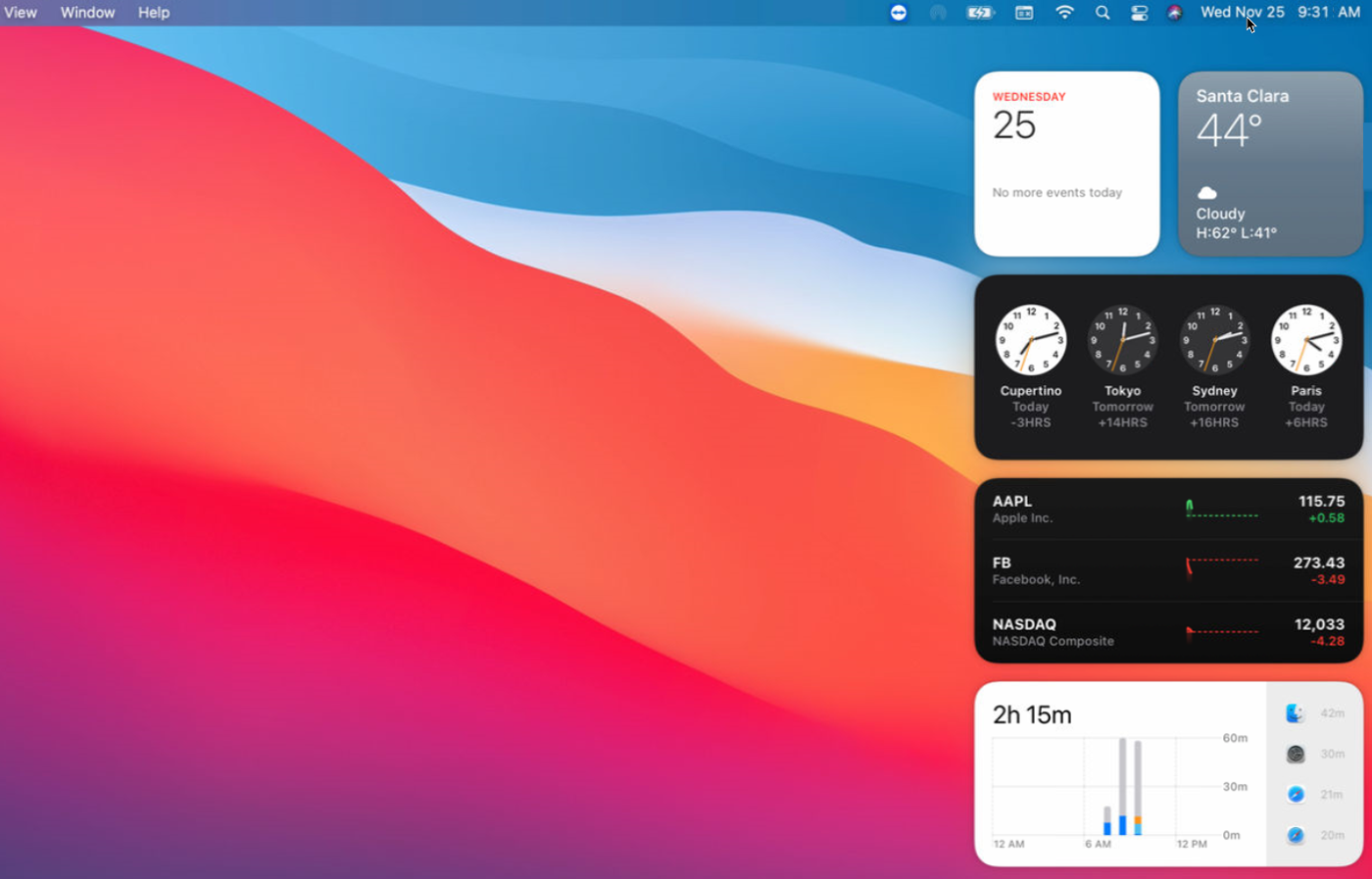
استعارة ميزة أخرى من iOS / iPadOS ، يعرض Big Sur الآن الإشعارات والأدوات في نفس القسم. انقر فوق التاريخ والوقت في شريط القائمة لعرض أي إشعارات ومشاهدة الأدوات الافتراضية ، مثل التاريخ والطقس والساعة العالمية ووقت الشاشة. انقر فوق عنصر واجهة مستخدم لفتح التطبيق المقابل.
تخصيص الحاجيات الخاصة بك

يمكنك تعديل أدوات محددة بعدة طرق. انقر بزر الماوس الأيمن فوق أي عنصر واجهة مستخدم لتغيير الحجم أو تعديل التفاصيل أو حذفه من الشاشة. كمثال ، يمكنك تحرير أداة الطقس لتغيير الموقع. يمكنك أيضًا إعادة ترتيب أدواتك عن طريق سحبها وإفلاتها في أماكن مختلفة.
لإضافة أدوات ، انقر فوق الزر Edit Widgets في الأسفل أو انقر بزر الماوس الأيمن فوق أي عنصر واجهة مستخدم وحدد Edit Widgets. قم بالتمرير لأسفل الشاشة لرؤية جميع الأدوات التي يمكنك إضافتها ، أو حدد فئة معينة في الجزء الأيمن. يمكنك أيضًا البحث عن عنصر واجهة مستخدم بالاسم. مرر مؤشر الماوس فوق عنصر واجهة المستخدم الذي تريد إضافته وانقر فوق رمز الإضافة الخضراء في الزاوية العلوية اليسرى من الرمز الخاص به ، أو اسحبه فقط إلى جزء الأدوات.
والأفضل من ذلك ، يمكنك تنزيل عناصر واجهة المستخدم من جهات خارجية من خلال البحث عن "عناصر واجهة المستخدم" في Mac App Store. يمكنك بعد ذلك استخدام التطبيق كأداة في مركز الإشعارات أو على شريط القائمة.
قم بإيقاف تشغيل صوت بدء التشغيل
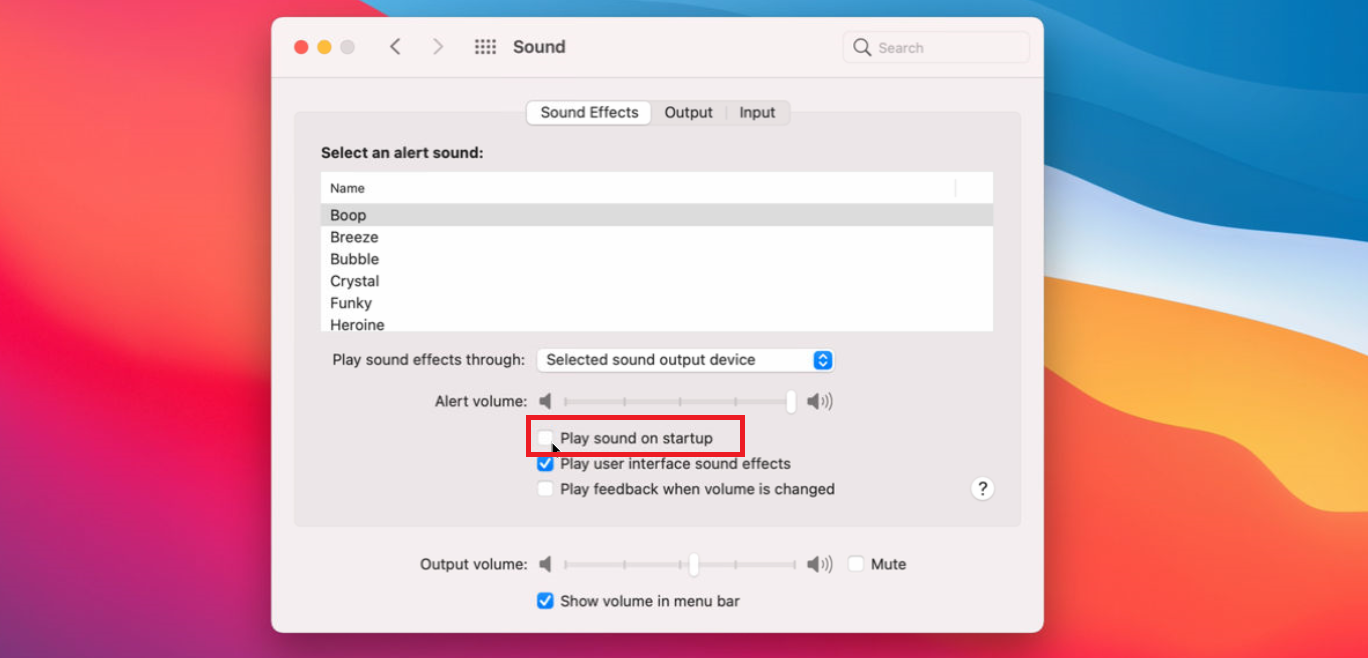
يمكنك الآن تعطيل صوت الرنين المدمج الذي يتم تشغيله عند تشغيل جهاز Mac. انتقل إلى تفضيلات النظام> الصوت وقم بإلغاء تحديد مربع "تشغيل الصوت عند بدء التشغيل". الآن سيبقى جهاز Mac الخاص بك هادئًا عندما تقوم بتشغيله.
تحقق من بطارية جهاز Mac الخاص بك
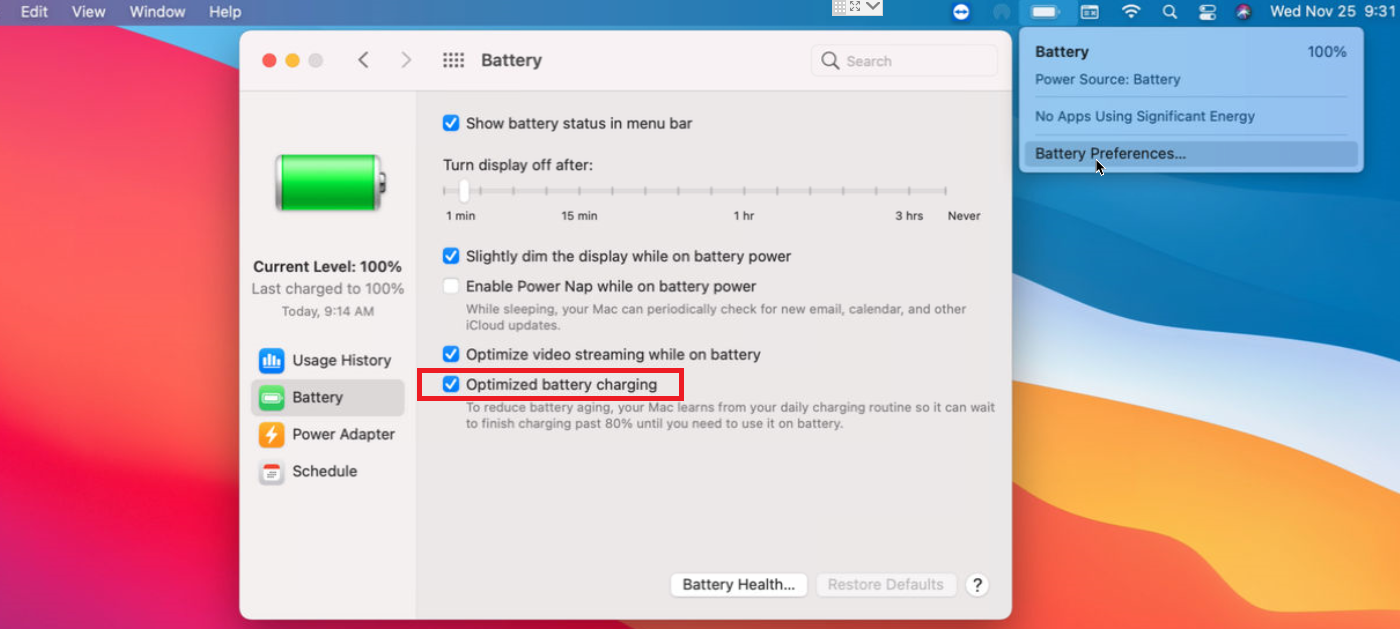
تقدم Big Sur الآن مزيدًا من التفاصيل وتفضيلات نظام مخصصة لبطاريتك فقط. انقر فوق رمز البطارية في شريط القائمة لمعرفة النسبة المئوية للشحن المتبقي. ثم حدد خيار Battery Preferences لتحديد وقت إيقاف تشغيل الشاشة لطاقة البطارية ، وتمكين Power Nap في وضع البطارية ، وتحسين دفق الفيديو باستخدام طاقة البطارية.

والأفضل من ذلك ، أنه يمكنك اتخاذ بعض الإجراءات للحفاظ على عمر البطارية. تأكد من تشغيل خيار "الشحن المحسن للبطارية". ستتعرف هذه الميزة على روتين الشحن اليومي الخاص بك حتى لا يتم شحن جهاز Mac الخاص بك بعد 80٪ حتى تحتاج إلى التعزيز الإضافي.
تم ترشيحها بواسطة المحررين لدينا



انقر فوق زر Battery Health وتأكد من تشغيل خيار "إدارة عمر البطارية". سيحاول هذا تقليل معدل تقادم البطارية كيميائيًا. مرة أخرى إلى شاشة البطارية ، انقر فوق "سجل الاستخدام" لمعرفة مستوى البطارية والاستخدام خلال آخر 24 ساعة أو 10 أيام.
اسمع ما تكتبه
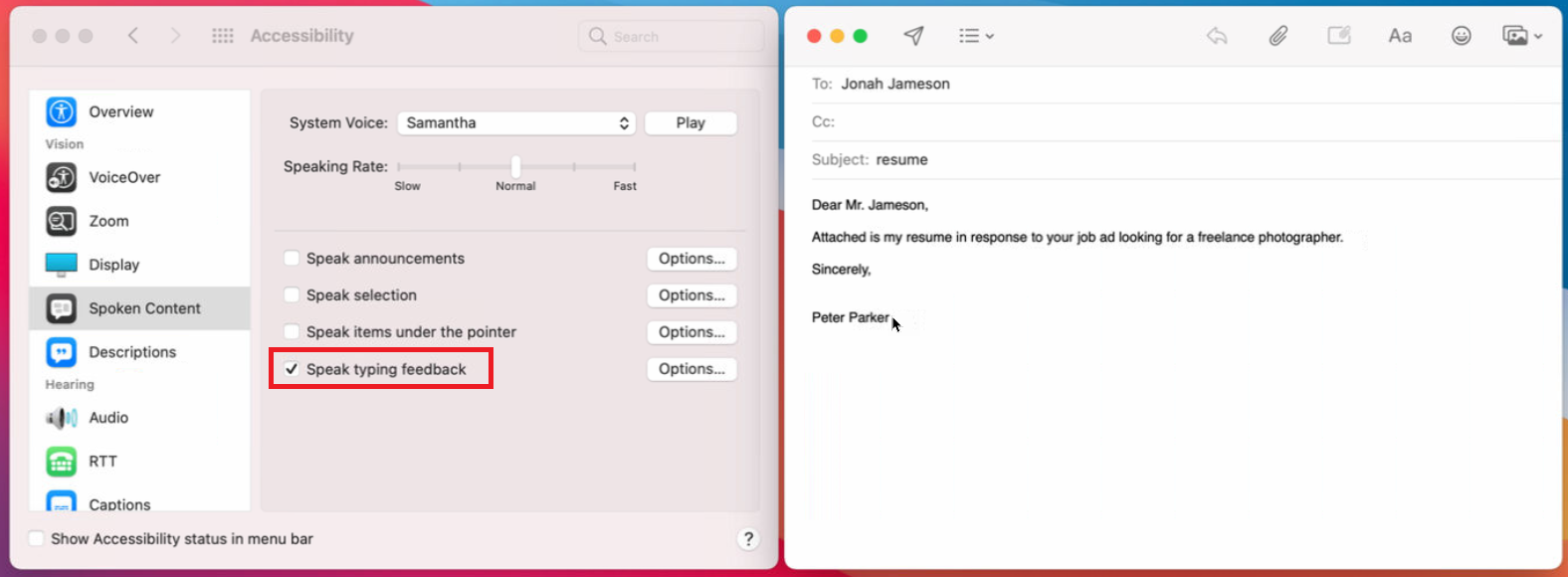
إذا كنت تواجه مشكلة في رؤية الشاشة ، يمكنك الآن سماع الحروف والكلمات المنطوقة بصوت عالٍ أثناء كتابتها. لإعداد هذا ، انتقل إلى تفضيلات النظام> إمكانية الوصول . في قسم "المحتوى المنطوق" ، حدد مربع "نطق تعليقات الكتابة". افتح الآن أي تطبيق في macOS يمكنك الكتابة فيه. أثناء كتابة حرف ، تقرأه الميزة بصوت عالٍ. بعد كتابة كلمة ، تتم قراءة هذه الكلمة بصوت عالٍ. أدخل مسافة أو فقرة جديدة أو علامات ترقيم أو إدخالات أخرى ، وستتم قراءتها بصوت عالٍ أيضًا.
اضبط الألوان
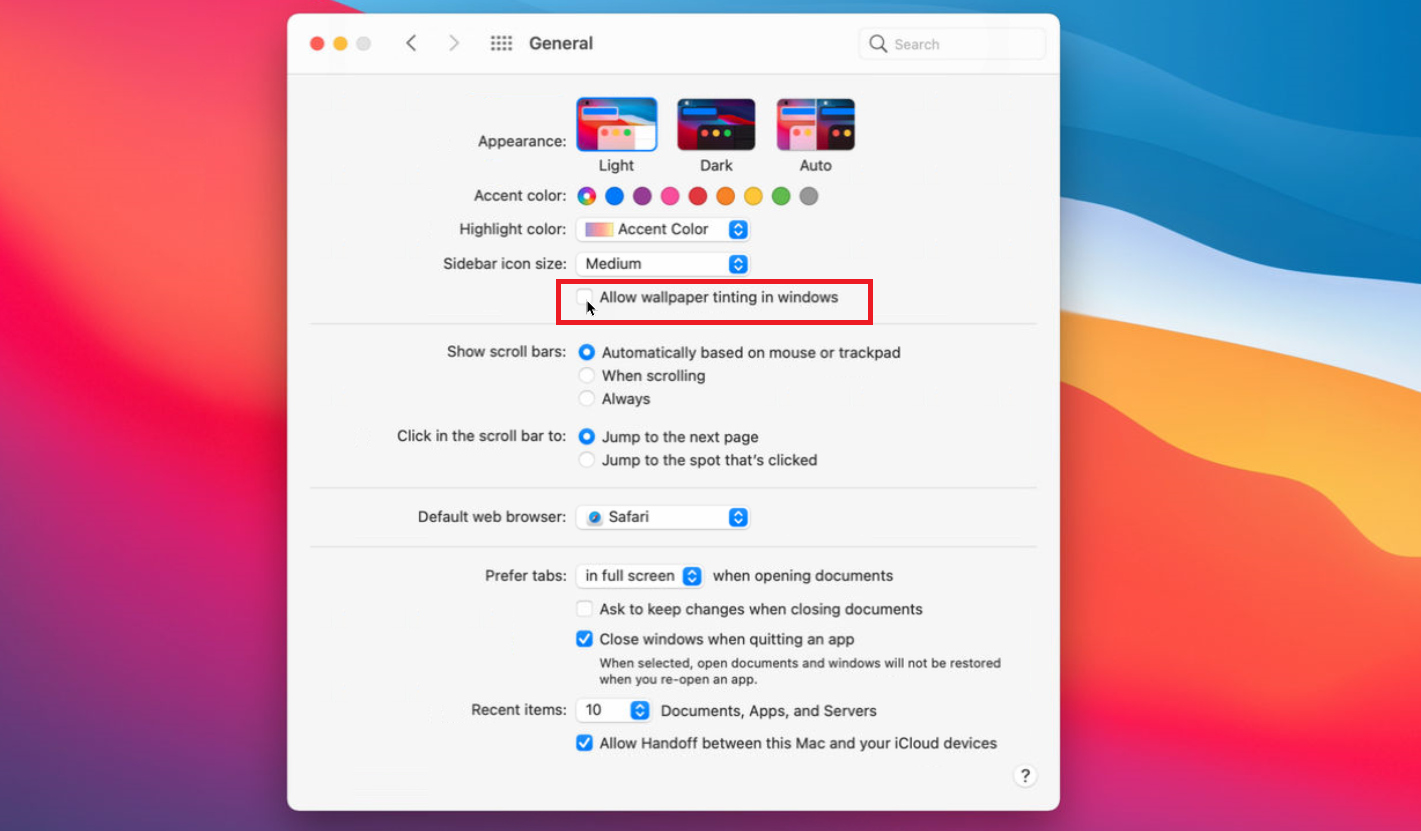
يقدم Big Sur لون تمييز جديد يُعرف باسم متعدد الألوان ، والذي يحدد اللون الذي يظهر في الأزرار والقوائم والعناصر الأخرى. يغير الخيار متعدد الألوان لون التمييز لأحد التطبيقات بناءً على تفضيلات المطور ، بحيث يمكن لكل تطبيق ممارسة لونه الفريد. لإعداد هذا ، انتقل إلى تفضيلات النظام > عام . بالنسبة إلى لون التمييز ، اختر الرمز الأول.
علاوة على ذلك ، يمكن أن يكون الإعداد الافتراضي لتلوين الخلفية مزعجًا لأنه يغير تظليل النوافذ والتطبيقات والعناصر الأخرى في macOS. لتبديل عرض النوافذ إلى لون أكثر حيادية ، انتقل إلى تفضيلات النظام > عام وألغ تحديد مربع "السماح بتلوين خلفية الشاشة في النوافذ".
جرب الخلفيات الجديدة
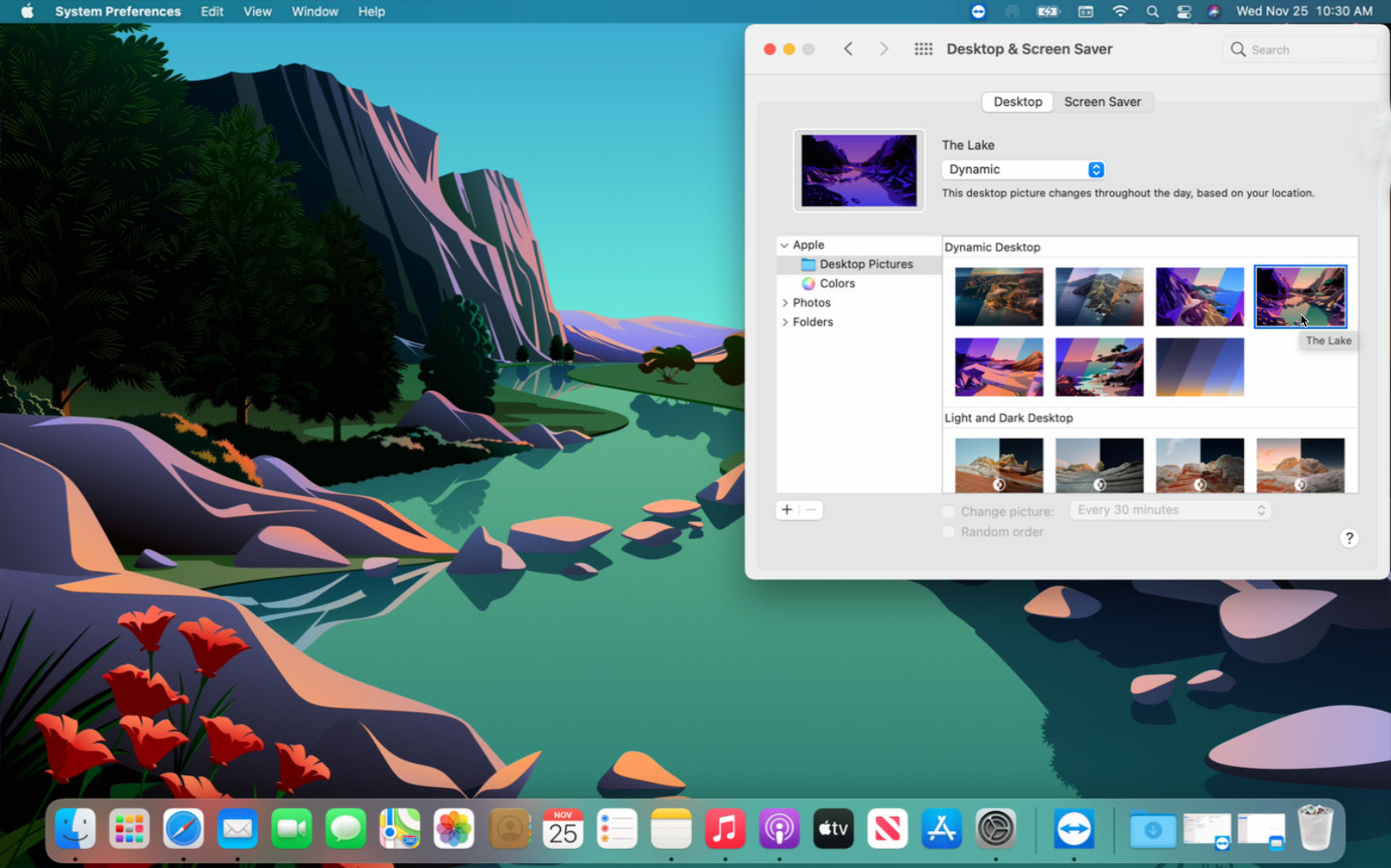
ضمن تفضيلات النظام> عام ، تضيف Big Sur العديد من الصور الجديدة التي يمكنك إعدادها كخلفية للشاشة. كما في الإصدارات السابقة من macOS ، يمكنك اختيار خلفية ديناميكية تتغير بين الضوء والظلام مع تقدم النهار والليل. ومع ذلك ، هناك مجموعة أكبر من الصور ، بما في ذلك الاختلافات الرائعة في الموضوعات ذات المناظر الخلابة المعتادة.
